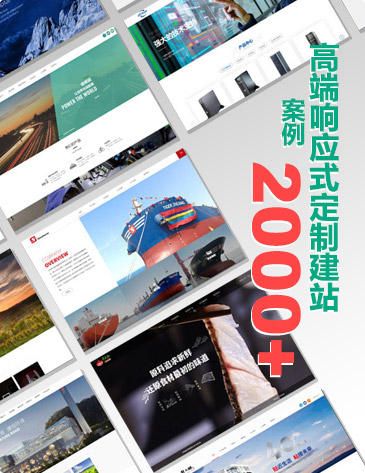如果企业邮箱用户希望其他人看到或答复自己所收到的某个邮件,就可以创建一条规则,让 Microsoft Outlook自动将那些邮件转发给其他人。例如,当用户出差时,可能要把所有有关某一项目的电子邮件(如工程甲)都转发给另一位参与该项目的同事。创建邮件转发规则的方法如下:
首先在 Outlook 主窗口中的“工具”菜单上执行“规则向导”命令,单击用户需要为之创建规则的文件夹——“收件箱”。
在弹出对话框里单击“新建”,选择“由空白规则开始”,然后选择什么时候要检查邮件。例如,对于上述出差的示例来说,选择“邮件到达时检查”。
单击“下一步”。在“想要检测何种条件”列表中,选择用户所需要的条件。在“规则说明”列表中,单击每一个带下划线的值,然后提供所需要的信息。对于出差的示例,用户可以选择以下内容:
“在特定时间范围内已接收”(指出你出差不在的日期。)
“主题中包含特定词语”(例如“工程甲”)
然后在“规则说明”框中,单击带下划线的单词,然后选择参数日期和主题中的特定词语。
接下来,单击“下一步”。在“如何处理该邮件”列表中,选择“将它转寄给个人或通讯组列表”。
在“规则说明”列表中,单击带下划线的词组“个人或通讯组列表”,系统弹出对话框。指定电子邮件名称,例如参与管理与该项目有关电子邮件的一位同事的地址,或者是企业邮箱用户希望邮件被转发到的通讯组列表。
之后,单击“下一步”,然后指定规则的例外情况。再单击“下一步”。在“请指定此规则的名称”框中,输入一个名称。
最后,关闭对话框。做完这些配置后,企业邮箱用户就可以放心的出差了,而不用担心接收不到电子邮件而耽误工作。
文章内容来源于网络,侵删